Come aggiungere file locali a Spotify
Essendo una delle app musicali più antiche disponibili, Spotify ha creato il suo monopolio in molti paesi. Grazie alle funzionalità fornite da Spotify ai suoi utenti, è una delle app più apprezzate oggi. Un esempio di tale funzionalità, che ti farà apprezzare ancora di più questa app, è che puoi aggiungere i tuoi file musicali a Spotify. Molte persone non conoscono questa funzione di Spotify, ma è davvero facile aggiungere file locali a Spotify e in questo articolo ti mostreremo il metodo per fare lo stesso.
Leggi anche: Come eseguire Spotify su PC o Mac
Contenuti
Aggiunta di file locali a Spotify
Per ottenere file locali sull’app mobile Spotify, devi prima aggiungere brani dal tuo computer all’app desktop Spotify. Questi sono alcuni semplici che devi seguire.
1. Scarica e installa l’app Spotify per PC o Mac.
2. Quindi, apri l’app Spotify. Quindi fare clic su freccia rivolta verso il basso, adiacente al tuo profilo icona e seleziona Impostazioni profilo.
3. Successivamente, scorrere un po’ verso il basso e fare clic su ‘Mostra file locali’ pulsante di attivazione/disattivazione sotto il File locali categoria per attivarlo.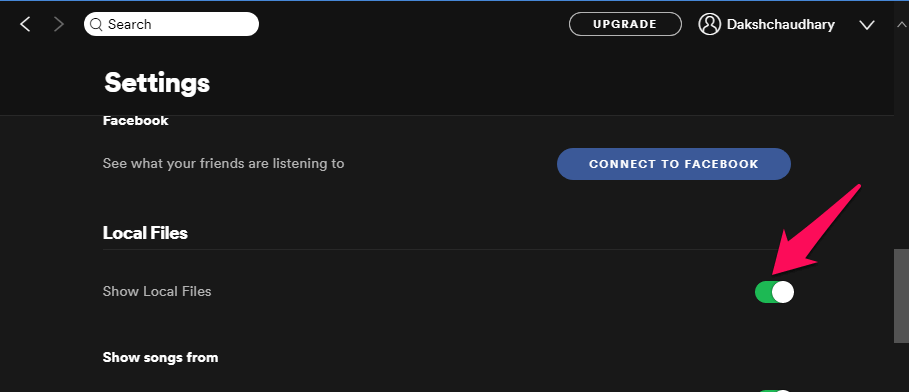
4. Ora, clicca su AGGIUNGI UNA FONTE e seleziona la cartella con la musica che desideri aggiungere alla tua app Spotify.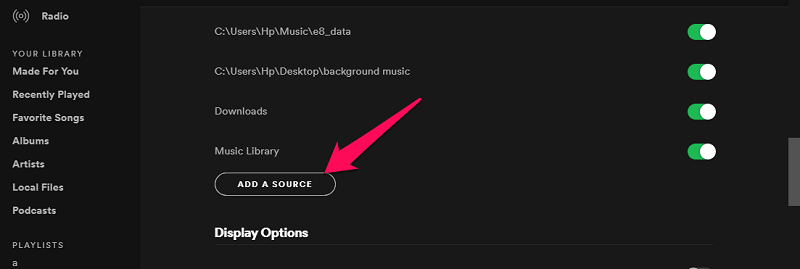 5. Quindi fare clic OK.
5. Quindi fare clic OK.
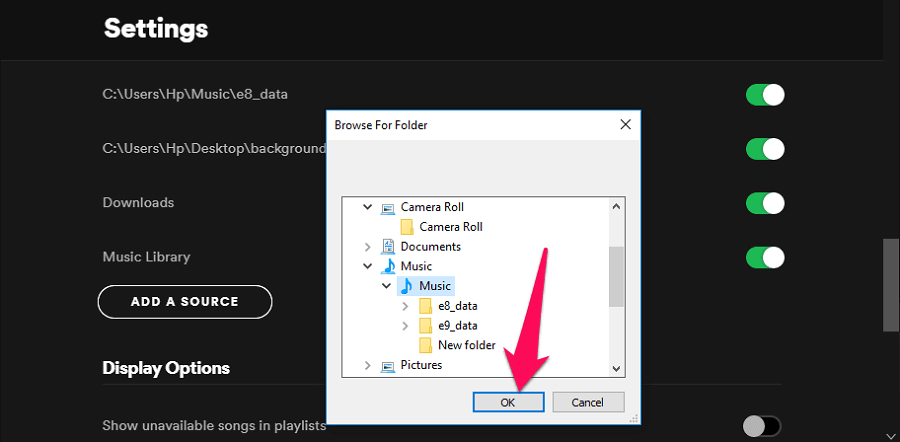
6. Puoi vedere i file aggiunti facendo clic su File locali opzione sul lato sinistro dello schermo.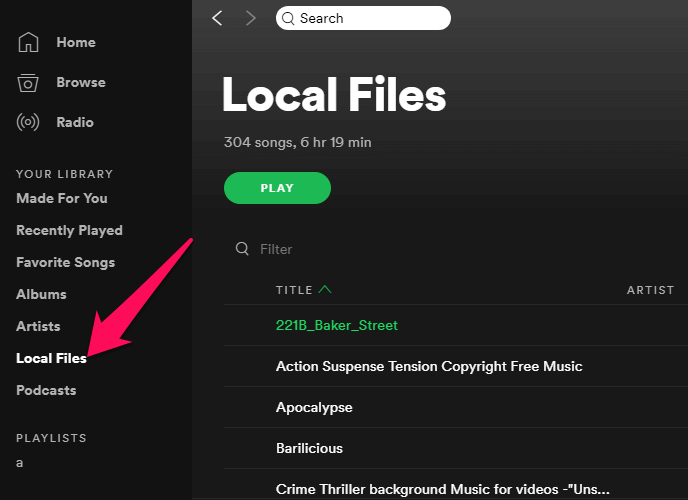
Nota: Questi passaggi possono essere seguiti solo nell’app desktop Spotify. Spotify Web Player non consente la funzionalità di aggiunta di file locali.
Aggiungi i tuoi brani alla playlist di Spotify
Dopo aver aggiunto i file locali alla tua app Spotify, puoi aggiungere quei file anche alla playlist di Spotify. I passaggi per fare lo stesso sono riportati di seguito.
1. Vai alla File locali nella tua app Spotify e fai clic su tre punti icona (altro) davanti al file che vuoi aggiungere alla tua playlist.![]()
2. Ora clicca su Aggiungi a playlist e quindi seleziona la playlist in cui desideri aggiungere il file.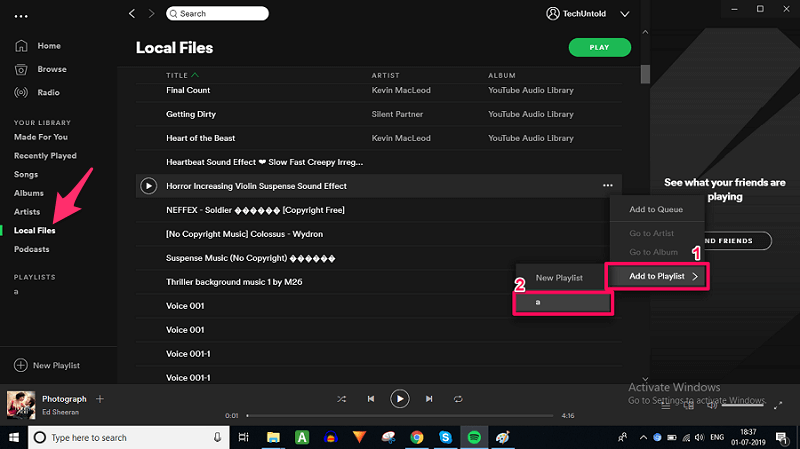
Puoi anche aggiungere una nuova playlist, se necessario, facendo clic su Nuova playlist nell’angolo in basso a sinistra.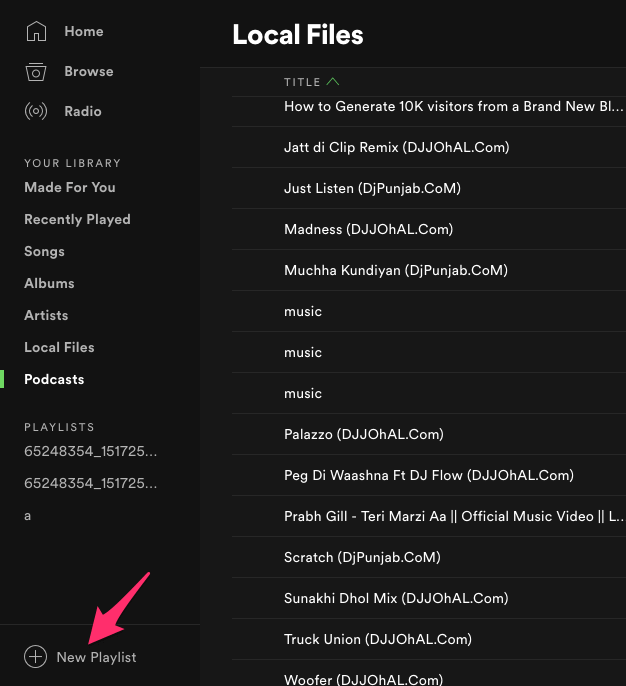
Sincronizza i file locali con l’app mobile Spotify
I file locali non possono essere aggiunti direttamente sull’app mobile di Spotify. Detto questo, una volta aggiunti i tuoi file musicali utilizzando l’app desktop, puoi sincronizzarli facilmente con l’app mobile di Spotify. Questi sono i passaggi che devi seguire.
Nota: I file locali possono essere sincronizzati dal desktop all’app mobile solo se sei un premio membro di Spotify. I membri gratuiti non riceveranno questa opzione.
I passaggi sono gli stessi per Android, iOS, Windows e Mac.
1. Tutto ciò di cui hai bisogno è il tuo smartphone Android o iOS, PC o Mac e una rete Wi-Fi.
2. Ora collega il tuo cellulare e il tuo PC alla stessa rete WiFi.
3. Supponendo che tu abbia già aggiunto i file locali desiderati alla playlist utilizzando i passaggi sopra menzionati. Accendi il scaricare pulsante nella playlist dal tuo cellulare e dall’app Spotify per PC.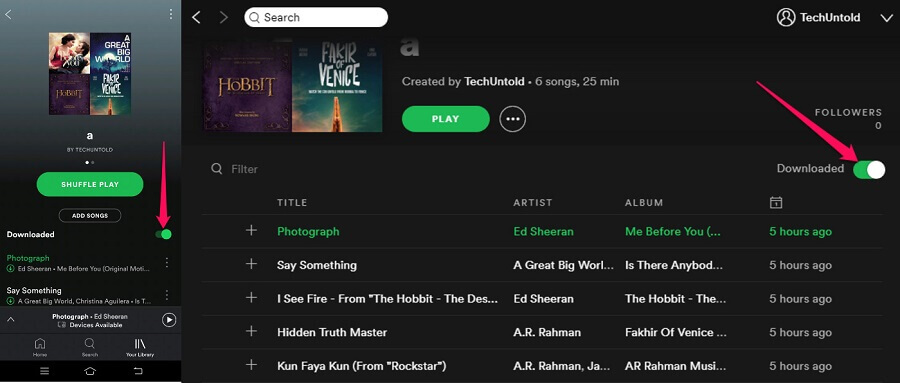
I file locali verranno ora aggiunti correttamente alla tua app Spotify per Android o iPhone.
Se rimuovi il file locale dall’app desktop, il file verrà automaticamente rimosso dall’app mobile e viceversa.
Conclusione
Quindi, questi erano i metodi con cui i file locali possono essere aggiunti a Spotify sia nell’app desktop che mobile. Sebbene tu possa aggiungere i tuoi file musicali dal PC anche se sei un membro Spotify gratuito, ma per aggiungere quei file al tuo telefono cellulare, devi diventare il membro premium di Spotify. Spotify offre una prova premium gratuita per i primi 30 giorni. Puoi verificare tu stesso se vale la pena provare il premio Spotify o meno.
ultimi articoli